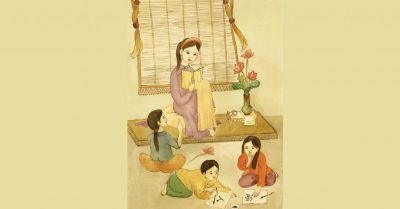Bạn đã bao giờ để ý xem việc chuyển đổi giữa các tab, chụp màn hình, đổi tên tệp, đóng các ứng dụng… mất bao nhiêu thời gian chưa? Chuyện gì sẽ xảy ra khi tất cả các công đoạn trên đều được gói gọn trong một tổ hợp phím nóng? Sẽ tiết kiệm được rất nhiều “vàng” đó, bởi “thời gian là vàng” mà!
Thật may mắn vì việc nhớ các tổ hợp phím này đã trở nên dễ dàng hơn khi Bored panda đã giúp người dùng máy tính biểu hiện các tổ hợp phím trên những bức tranh màu sắc sinh động, dễ nhớ. Hãy cùng khám phá nhé!
1. Tìm kiếm tài liệu

Không có gì hữu ích bằng việc nhấn Ctrl + f và nhập từ khóa bạn cần tìm kiếm. Mac: Command + f
2. Chọn tất cả tài liệu

Khi muốn chọn tất cả các tài liệu, hãy nhấn tổ hợp phím Ctrl + A. Mac: Command + a
3. Truy cập máy tính

Bạn muốn truy cập vào máy tính chỉ trong cái chớp mắt, hãy nhấn tổ hợp phím Window + m, muốn quay trở lại: Window + Shift + m. Máy Mac: Option + command + m.
4. Hoàn tác Tab

Bạn đang vội và lỡ tay thoát khỏi tab đang cần dùng, đừng lo hãy nhấn tổ hợp phím Ctrl + Shift + T để lấy lại. Máy Mac: Option + Command + T
5. Tắt màn hình Window

Để tắt màn hình một cách nhanh chóng trong trường hợp khẩn cấp, hãy dùng tổ hợp phím Window + L. Máy Mac: Control + Shift + Power.
6. Công cụ cắt

Nếu muốn chụp hình chi tiết một vật thể thay vì toàn màn hình, hãy nhấn tổ hợp phím Window + Shift + S. Máy Mac: Command + Shift + 4 sau đó di chuyển phím cách để lựa chọn phần cắt.
7. Chuyển đổi các tab

Nếu bạn phải làm việc liên tục trên máy tính, đây chắc chắn sẽ là tổ hợp phím yêu thích của bạn. Để chuyển đổi qua lại giữa các tab hãy nhấn lệnh Ctrl + Tab. Máy Mac: Command + Tab
8. Tới địa chỉ trang

Vì tất cả chúng ta đều muốn tiết kiệm thời gian, vậy tại sao không nhấn Alt + D để tới địa chỉ trang web ngay trên trình duyệt của bạn thay vì phải dùng chuột?
9. Biểu tượng cảm xúc

Nếu bạn muốn thêm biểu tượng cảm xúc cho văn bản của mình, hãy nhấn Window + . Máy Mac: Command + Control + phím cách.
10. Thu nhỏ màn hình

Kiểm tra màn hình nhanh chóng mà không cần đóng bất kỳ ứng dụng hay tab nào, hãy sử dụng tổ hợp phím: Window + ,
11. Đánh dấu trang

Có một cách đánh dấu trang khá hữu ích mà nhiều người chưa biết đó chính là Ctrl + D
12. Tạo một thư mục mới

13. Sử dụng ẩn danh

Để người khác không xem được lịch sử trang web, hãy vào trình duyệt Ctrl + Shift + N. Máy Mac: Command + Shift + n
14. Sao chép định dạng

Bạn muốn sao chép một đoạn văn bản và giữ nguyên định dạng, chỉ cần thêm phím alt, Ctrl + Alt + V
15. In đậm, in nghiêng, gạch chân

16. Di chuyển giữa các tab

Nếu bạn muốn di chuyển nhanh giữa các tab, nhấn các phím kết hợp: Ctrl + Page Down (Page Up). Máy Mac: Shifft + Command + ]
17. Thay đổi tên tệp

Nếu muốn đổi tên một tệp bất kỳ, nhấp vào tên tệp và nhấn F2.
18. Chụp toàn màn hình

Nếu bạn muốn chụp toàn màn hình của cửa sổ đang mở, hãy nhấn tổ hợp phím Alt + Print Screen
19. Zoom màn hình

Không nhiều người biết về tổ hợp phím này, chỉ bằng một thao tác, màn hình của bạn đã được phóng to lên 200%.
20. Xóa từ

Nếu bạn muốn xóa từ vừa mới viết một cách nhanh chóng, nhấn tổ hợp Ctrl + Mũi tên bên trái + Mũi tên bên phải
21. Tắt tiếng

Bạn mở nhạc và quên mất chưa đeo tai nghe, tiếng ồn đã ảnh hưởng tới nhiều người trong phòng làm việc, nhấn ngay tổ hợp phím Ctrl + M để tắt âm.
Trên đây là 21 tổ hợp phím tắt hữu ích cho những ai thường xuyên sử dụng máy tính, chúc các bạn may mắn!
Theo Bored panda,
Hồng Tâm biên dịch
 Đại Kỷ NguyênTin tức thời sự quốc tế cập nhật 24/7, văn hoá truyền thống
Đại Kỷ NguyênTin tức thời sự quốc tế cập nhật 24/7, văn hoá truyền thống